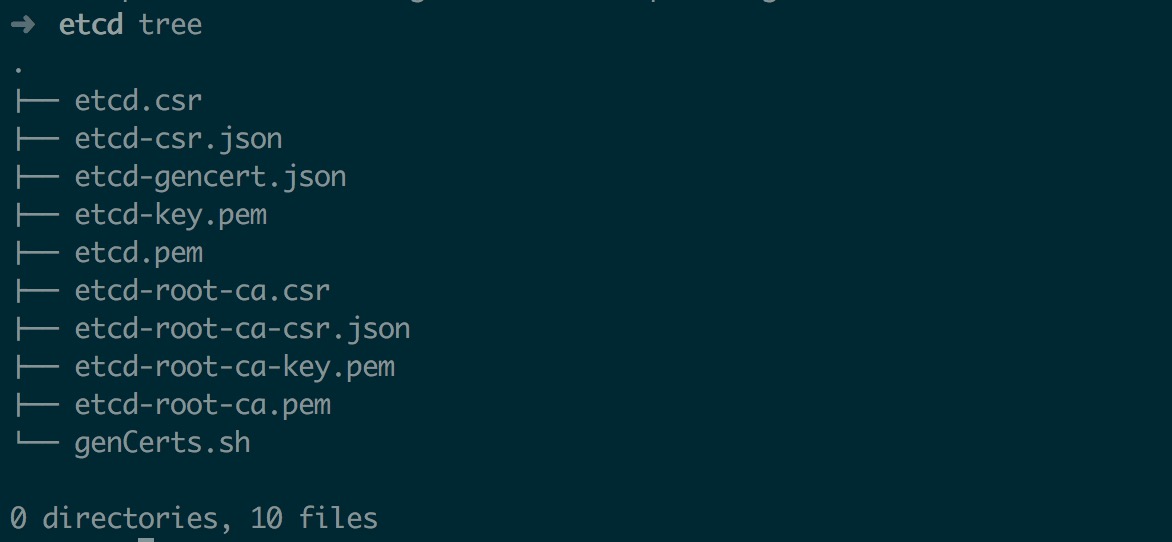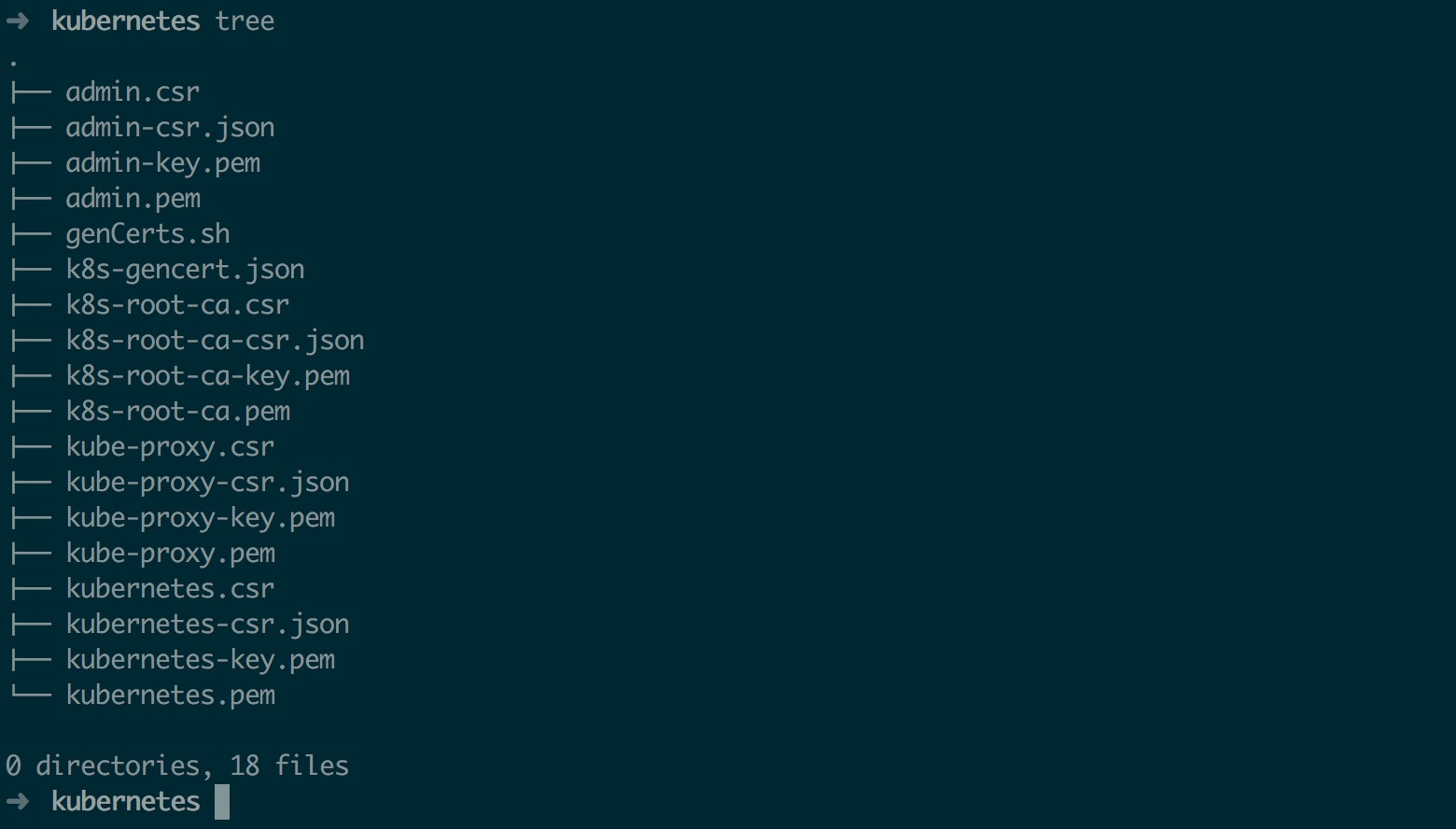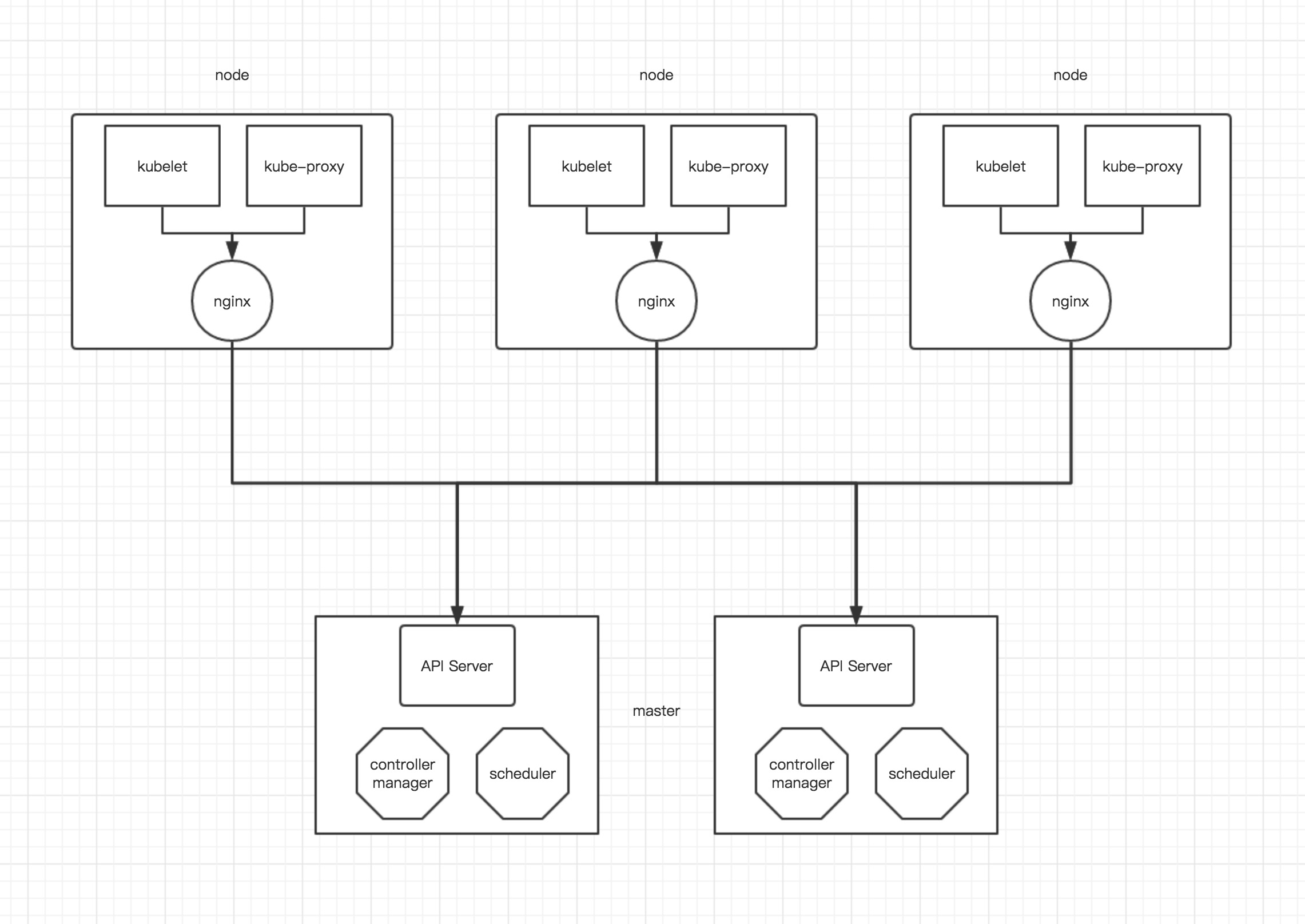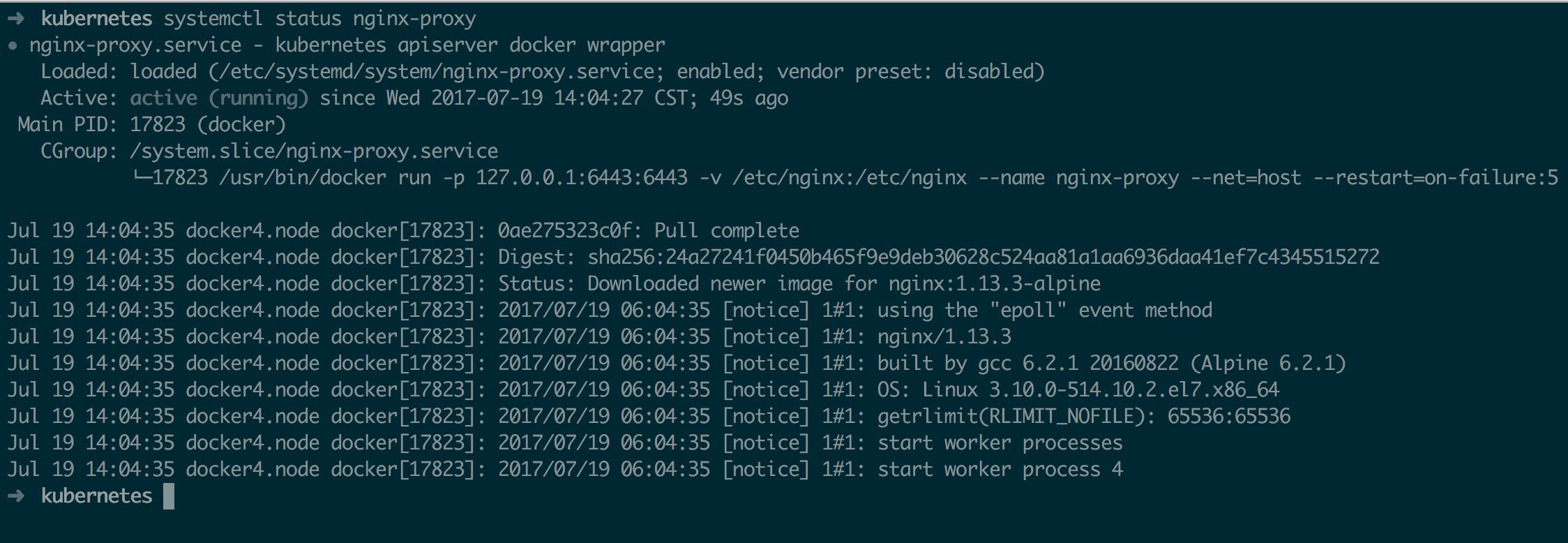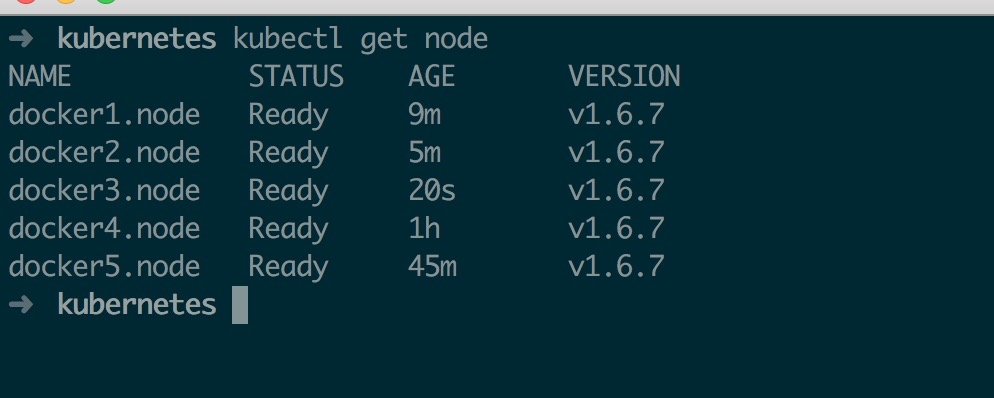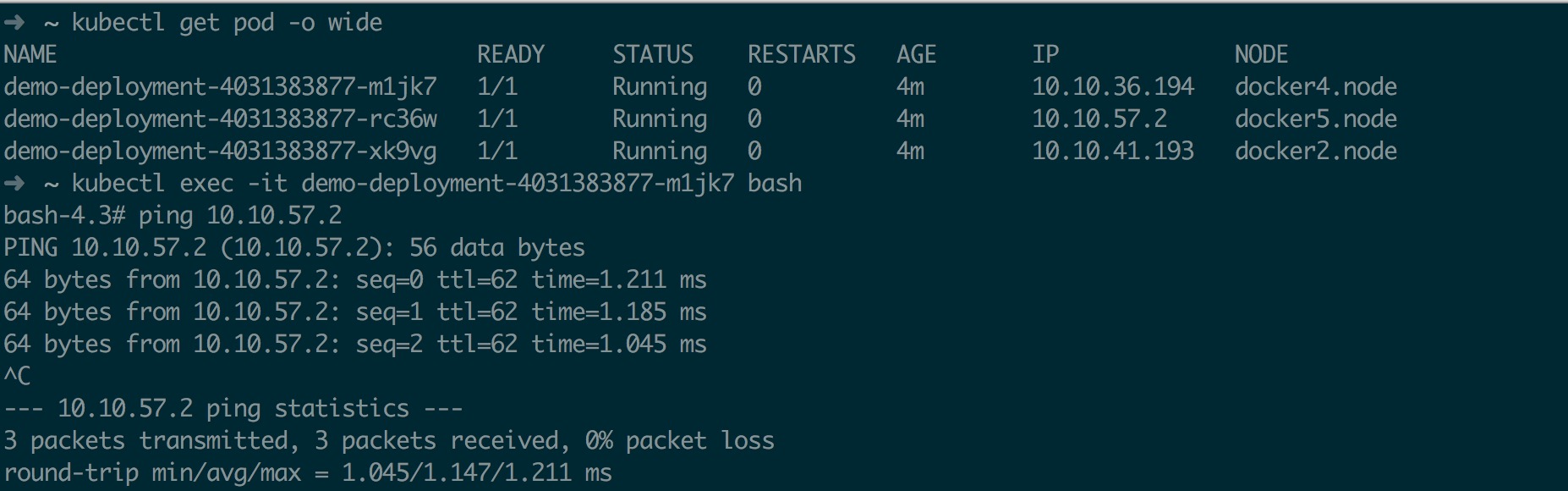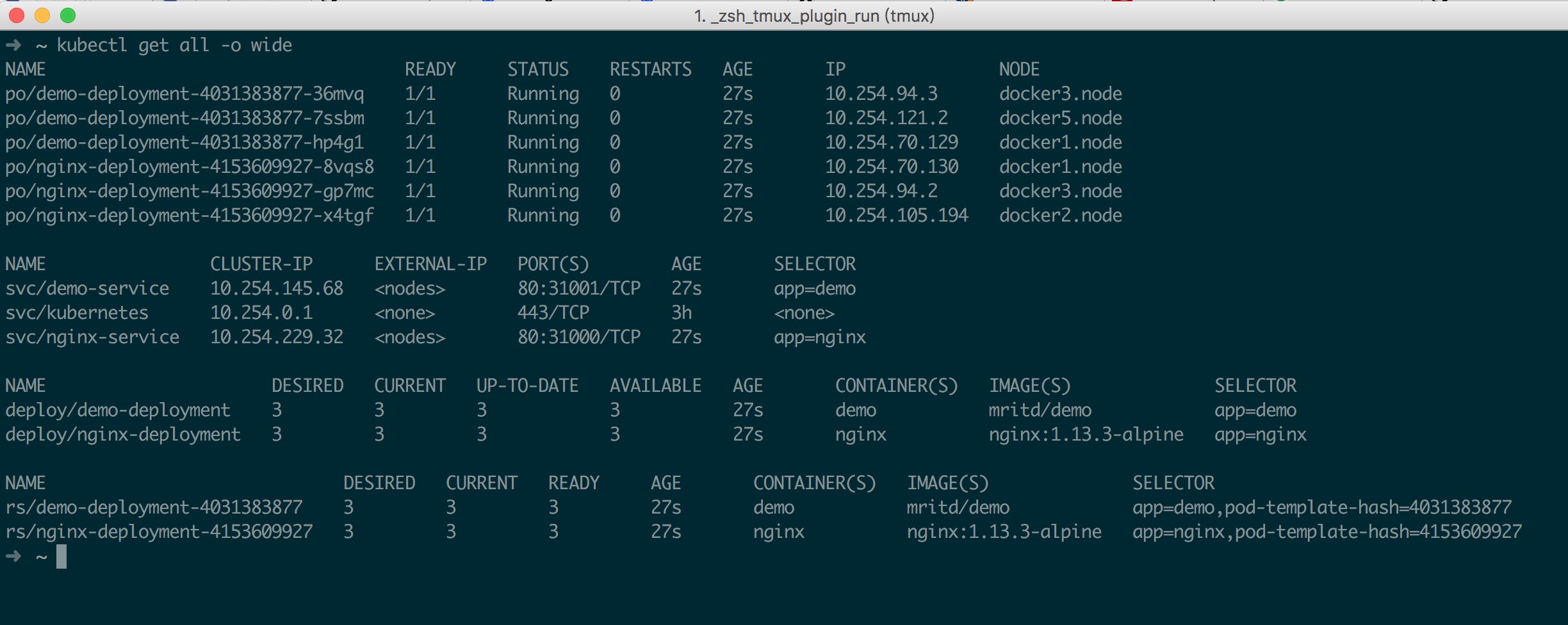以前一直用 Kargo(基于 ansible) 来搭建 Kubernetes 集群,最近发现 ansible 部署的时候有些东西有点 bug,而且 Kargo 对 rkt 等也做了适配,感觉问题已经有点复杂化了;在 2.2 release 没出来这个时候,准备自己纯手动挡部署一下,Master HA 直接抄 Kargo 的就行了,以下记录一下;本文以下部分所有用到的 rpm 、配置文件等全部已经上传到了 百度云 密码: x5v4
一、环境准备 以下文章本着 多写代码少哔哔 的原则,会主要以实际操作为主,不会过多介绍每步细节动作,如果纯小白想要更详细的了解,可以参考 这里
环境总共 5 台虚拟机,2 个 master,3 个 etcd 节点,master 同时也作为 node 负载 pod,在分发证书等阶段将在另外一台主机上执行,该主机对集群内所有节点配置了 ssh 秘钥登录
IP 节点 192.168.1.11 master、node、etcd 192.168.1.12 master、node、etcd 192.168.1.13 master、node、etcd 192.168.1.14 node 192.168.1.15 node
网络方案这里采用性能比较好的 Calico,集群开启 RBAC,RBAC 相关可参考 这里的胡乱翻译版本
二、证书相关处理 2.1、证书说明 由于 Etcd 和 Kubernetes 全部采用 TLS 通讯,所以先要生成 TLS 证书,证书生成工具采用 cfssl ,具体使用方法这里不再详细阐述,生成证书时可在任一节点完成,这里在宿主机执行 ,证书列表如下
证书名称 配置文件 用途 etcd-root-ca.pem etcd-root-ca-csr.json etcd 根 CA 证书 etcd.pem etcd-gencert.json、etcd-csr.json etcd 集群证书 k8s-root-ca.pem k8s-root-ca-csr.json k8s 根 CA 证书 kube-proxy.pem k8s-gencert.json、kube-proxy-csr.json kube-proxy 使用的证书 admin.pem k8s-gencert.json、admin-csr.json kubectl 使用的证书 kubernetes.pem k8s-gencert.json、kubernetes-csr.json kube-apiserver 使用的证书
2.2、CFSSL 工具安装 首先下载 cfssl,并给予可执行权限,然后扔到 PATH 目录下
1 2 3 4 5 wget https://pkg.cfssl.org/R1.2/cfssl_linux-amd64chmod +x cfssl_linux-amd64 cfssljson_linux-amd64mv cfssl_linux-amd64 /usr/local/bin/cfsslmv cfssljson_linux-amd64 /usr/local/bin/cfssljson
2.3、生成 Etcd 证书 Etcd 证书生成所需配置文件如下:
1 2 3 4 5 6 7 8 9 10 11 12 13 14 15 16 { "key" : { "algo" : "rsa" , "size" : 4096 } , "names" : [ { "O" : "etcd" , "OU" : "etcd Security" , "L" : "Beijing" , "ST" : "Beijing" , "C" : "CN" } ] , "CN" : "etcd-root-ca" }
1 2 3 4 5 6 7 8 9 10 11 12 13 { "signing" : { "default" : { "usages" : [ "signing" , "key encipherment" , "server auth" , "client auth" ] , "expiry" : "87600h" } } }
1 2 3 4 5 6 7 8 9 10 11 12 13 14 15 16 17 18 19 20 21 22 23 24 25 { "key" : { "algo" : "rsa" , "size" : 4096 } , "names" : [ { "O" : "etcd" , "OU" : "etcd Security" , "L" : "Beijing" , "ST" : "Beijing" , "C" : "CN" } ] , "CN" : "etcd" , "hosts" : [ "127.0.0.1" , "localhost" , "192.168.1.11" , "192.168.1.12" , "192.168.1.13" , "192.168.1.14" , "192.168.1.15" ] }
最后生成 Etcd 证书
1 2 cfssl gencert --initca=true etcd-root-ca-csr.json | cfssljson --bare etcd-root-ca
生成的证书列表如下
2.4、生成 Kubernetes 证书 Kubernetes 证书生成所需配置文件如下:
1 2 3 4 5 6 7 8 9 10 11 12 13 14 15 16 { "CN" : "kubernetes" , "key" : { "algo" : "rsa" , "size" : 4096 } , "names" : [ { "C" : "CN" , "ST" : "BeiJing" , "L" : "BeiJing" , "O" : "k8s" , "OU" : "System" } ] }
1 2 3 4 5 6 7 8 9 10 11 12 13 14 15 16 17 18 { "signing" : { "default" : { "expiry" : "87600h" } , "profiles" : { "kubernetes" : { "usages" : [ "signing" , "key encipherment" , "server auth" , "client auth" ] , "expiry" : "87600h" } } } }
1 2 3 4 5 6 7 8 9 10 11 12 13 14 15 16 17 18 19 20 21 22 23 24 25 26 27 28 29 30 31 { "CN" : "kubernetes" , "hosts" : [ "127.0.0.1" , "10.254.0.1" , "192.168.1.11" , "192.168.1.12" , "192.168.1.13" , "192.168.1.14" , "192.168.1.15" , "localhost" , "kubernetes" , "kubernetes.default" , "kubernetes.default.svc" , "kubernetes.default.svc.cluster" , "kubernetes.default.svc.cluster.local" ] , "key" : { "algo" : "rsa" , "size" : 2048 } , "names" : [ { "C" : "CN" , "ST" : "BeiJing" , "L" : "BeiJing" , "O" : "k8s" , "OU" : "System" } ] }
1 2 3 4 5 6 7 8 9 10 11 12 13 14 15 16 17 { "CN" : "system:kube-proxy" , "hosts" : [ ] , "key" : { "algo" : "rsa" , "size" : 2048 } , "names" : [ { "C" : "CN" , "ST" : "BeiJing" , "L" : "BeiJing" , "O" : "k8s" , "OU" : "System" } ] }
1 2 3 4 5 6 7 8 9 10 11 12 13 14 15 16 17 { "CN" : "admin" , "hosts" : [ ] , "key" : { "algo" : "rsa" , "size" : 2048 } , "names" : [ { "C" : "CN" , "ST" : "BeiJing" , "L" : "BeiJing" , "O" : "system:masters" , "OU" : "System" } ] }
生成 Kubernetes 证书
1 2 3 4 5 cfssl gencert --initca=true k8s-root-ca-csr.json | cfssljson --bare k8s-root-cafor targetName in kubernetes admin kube-proxy; do $targetName -csr.json | cfssljson --bare $targetName done
生成后证书列表如下
2.5、生成 token 及 kubeconfig 生成 token 如下
1 2 3 4 export BOOTSTRAP_TOKEN=$(head -c 16 /dev/urandom | od -An -t x | tr -d ' ' )cat > token.csv <<EOF ${BOOTSTRAP_TOKEN},kubelet-bootstrap,10001,"system:kubelet-bootstrap" EOF
创建 kubelet bootstrapping kubeconfig 配置(需要提前安装 kubectl 命令),对于 node 节点,api server 地址为本地 nginx 监听的 127.0.0.1:6443,如果想把 master 也当做 node 使用,那么 master 上 api server 地址应该为 masterIP:6443,因为在 master 上没必要也无法启动 nginx 来监听 127.0.0.1:6443(6443 已经被 master 上的 api server 占用了)
所以以下配置只适合 node 节点,如果想把 master 也当做 node,那么需要重新生成下面的 kubeconfig 配置,并把 api server 地址修改为当前 master 的 api server 地址
没看懂上面这段话,照着下面的操作就行,看完下面的 Master HA 示意图就懂了
1 2 3 4 5 6 7 8 9 10 11 12 13 14 15 16 17 18 19 export KUBE_APISERVER="https://127.0.0.1:6443" true \${KUBE_APISERVER} \${BOOTSTRAP_TOKEN} \
创建 kube-proxy kubeconfig 配置,同上面一样,如果想要把 master 当 node 使用,需要修改 api server
1 2 3 4 5 6 7 8 9 10 11 12 13 14 15 16 17 18 19 true \${KUBE_APISERVER} \true \
三、部署 HA ETCD 3.1、安装 Etcd ETCD 直接采用 rpm 安装,RPM 可以从 Fedora 官方仓库 获取 spec 文件自己 build,或者直接从 rpmFind 网站 搜索
1 2 3 4 5 6 7 for IP in `seq 1 3`; do $IP :~$IP rpm -ivh etcd-3.1.9-1.fc27.x86_64.rpmdone
3.2、分发证书 1 2 3 4 5 6 for IP in `seq 1 3`;do $IP mkdir /etc/etcd/ssl$IP :/etc/etcd/ssl$IP chown -R etcd:etcd /etc/etcd/ssl$IP chmod -R 755 /etc/etcddone
3.3、修改配置 rpm 安装好以后直接修改 /etc/etcd/etcd.conf 配置文件即可,其中单个节点配置如下(其他节点只是名字和 IP 不同)
1 2 3 4 5 6 7 8 9 10 11 12 13 14 15 16 17 18 19 20 21 22 23 24 25 26 27 28 29 30 31 32 33 34 35 36 37 38 39 40 41 42 43 44 45 46 47 48 49 50 51 "/var/lib/etcd/etcd1.etcd" "/var/lib/etcd/wal" "100" "100" "1000" "https://192.168.1.11:2380" "https://192.168.1.11:2379,http://127.0.0.1:2379" "5" "5" "https://192.168.1.11:2380" "etcd1=https://192.168.1.11:2380,etcd2=https://192.168.1.12:2380,etcd3=https://192.168.1.13:2380" "new" "etcd-cluster" "https://192.168.1.11:2379" "/etc/etcd/ssl/etcd.pem" "/etc/etcd/ssl/etcd-key.pem" "true" "/etc/etcd/ssl/etcd-root-ca.pem" "true" "/etc/etcd/ssl/etcd.pem" "/etc/etcd/ssl/etcd-key.pem" "true" "/etc/etcd/ssl/etcd-root-ca.pem" "true"
3.4、启动及验证 配置修改后在每个节点进行启动即可,注意,Etcd 各个节点间必须保证时钟同步,否则会造成启动失败等错误
1 2 3 systemctl daemon-reloadenable etcd
启动成功后验证节点状态
1 2 export ETCDCTL_API=3
最后截图如下,警告可忽略
四、部署 HA Master 4.1、HA Master 简述 目前所谓的 Kubernetes HA 其实主要的就是 API Server 的 HA,master 上其他组件比如 controller-manager 等都是可以通过 Etcd 做选举;而 API Server 只是提供一个请求接收服务,所以对于 API Server 一般有两种方式做 HA;一种是对多个 API Server 做 vip,另一种使用 nginx 反向代理,本文采用 nginx 方式,以下为 HA 示意图
master 之间除 api server 以外其他组件通过 etcd 选举,api server 默认不作处理;在每个 node 上启动一个 nginx,每个 nginx 反向代理所有 api server,node 上 kubelet、kube-proxy 连接本地的 nginx 代理端口,当 nginx 发现无法连接后端时会自动踢掉出问题的 api server,从而实现 api server 的 HA
4.2、部署前预处理 一切以偷懒为主,所以我们仍然采用 rpm 的方式来安装 kubernetes 各个组件,关于 rpm 获取方式可以参考 How to build Kubernetes RPM ,以下文章默认认为你已经搞定了 rpm
1 2 3 4 5 6 for IP in `seq 1 3`; do $IP :~; $IP yum install -y conntrack-tools socat$IP rpm -ivh kubernetes*.rpmdone
rpm 安装好以后还需要进行分发证书配置等
1 2 3 4 5 6 7 for IP in `seq 1 3`;do $IP mkdir /etc/kubernetes/ssl$IP :/etc/kubernetes/ssl$IP :/etc/kubernetes$IP :/etc/kubernetes$IP chown -R kube:kube /etc/kubernetes/ssldone
最后由于 api server 会写入一些日志,所以先创建好相关目录,并做好授权,防止因为权限错误导致 api server 无法启动
1 2 3 4 5 for IP in `seq 1 3`;do $IP mkdir /var/log/kube-audit $IP chown -R kube:kube /var/log/kube-audit$IP chmod -R 755 /var/log/kube-auditdone
4.3、修改 master 配置 rpm 安装好以后,默认会生成 /etc/kubernetes 目录,并且该目录中会有很多配置,其中 config 配置文件为通用配置,具体文件如下
1 2 3 4 5 6 7 8 9 10 ➜ kubernetes tree
master 需要编辑 config、apiserver、controller-manager、scheduler这四个文件,具体修改如下
1 2 3 4 5 6 7 8 9 10 11 12 13 14 15 16 17 18 19 20 21 22 "--logtostderr=true" "--v=2" "--allow-privileged=true" "--master=http://127.0.0.1:8080"
apiserver 配置(其他节点只有 IP 不同) 1 2 3 4 5 6 7 8 9 10 11 12 13 14 15 16 17 18 19 20 21 22 23 24 25 26 27 28 29 30 31 32 33 34 35 36 37 38 39 40 41 42 43 44 45 46 47 48 "--advertise-address=192.168.1.11 --insecure-bind-address=127.0.0.1 --bind-address=192.168.1.11" "--insecure-port=8080 --secure-port=6443" "--etcd-servers=https://192.168.1.11:2379,https://192.168.1.12:2379,https://192.168.1.13:2379" "--service-cluster-ip-range=10.254.0.0/16" "--admission-control=NamespaceLifecycle,LimitRanger,SecurityContextDeny,ServiceAccount,ResourceQuota" "--authorization-mode=RBAC \ --runtime-config=rbac.authorization.k8s.io/v1beta1 \ --anonymous-auth=false \ --kubelet-https=true \ --experimental-bootstrap-token-auth \ --token-auth-file=/etc/kubernetes/token.csv \ --service-node-port-range=30000-50000 \ --tls-cert-file=/etc/kubernetes/ssl/kubernetes.pem \ --tls-private-key-file=/etc/kubernetes/ssl/kubernetes-key.pem \ --client-ca-file=/etc/kubernetes/ssl/k8s-root-ca.pem \ --service-account-key-file=/etc/kubernetes/ssl/k8s-root-ca.pem \ --etcd-quorum-read=true \ --storage-backend=etcd3 \ --etcd-cafile=/etc/etcd/ssl/etcd-root-ca.pem \ --etcd-certfile=/etc/etcd/ssl/etcd.pem \ --etcd-keyfile=/etc/etcd/ssl/etcd-key.pem \ --enable-swagger-ui=true \ --apiserver-count=3 \ --audit-log-maxage=30 \ --audit-log-maxbackup=3 \ --audit-log-maxsize=100 \ --audit-log-path=/var/log/kube-audit/audit.log \ --event-ttl=1h"
1 2 3 4 5 6 7 8 9 10 11 12 13 14 15 16 17 18 "--address=0.0.0.0 \ --service-cluster-ip-range=10.254.0.0/16 \ --cluster-name=kubernetes \ --cluster-signing-cert-file=/etc/kubernetes/ssl/k8s-root-ca.pem \ --cluster-signing-key-file=/etc/kubernetes/ssl/k8s-root-ca-key.pem \ --service-account-private-key-file=/etc/kubernetes/ssl/k8s-root-ca-key.pem \ --root-ca-file=/etc/kubernetes/ssl/k8s-root-ca.pem \ --experimental-cluster-signing-duration=87600h0m0s \ --leader-elect=true \ --node-monitor-grace-period=40s \ --node-monitor-period=5s \ --pod-eviction-timeout=5m0s"
1 2 3 4 5 6 7 "--leader-elect=true --address=0.0.0.0"
其他 master 节点配置相同,只需要修改以下 IP 地址即可,修改完成后启动 api server
1 2 3 4 5 6 7 systemctl daemon-reloadenable kube-apiserverenable kube-controller-managerenable kube-scheduler
各个节点启动成功后,验证组件状态(kubectl 在不做任何配置的情况下默认链接本地 8080 端口)如下,其中 etcd 全部为 Unhealthy 状态,并且提示 remote error: tls: bad certificate 这是个 bug,不影响实际使用,具体可参考 issue
五、部署 Node 5.1、部署前预处理 部署前分发 rpm 以及证书、token 等配置
1 2 3 4 5 6 7 8 9 10 11 12 13 14 for IP in `seq 4 5`;do $IP :~; $IP yum install -y conntrack-tools socat$IP rpm -ivh kubernetes-node-1.6.7-1.el7.centos.x86_64.rpm kubernetes-client-1.6.7-1.el7.centos.x86_64.rpmdone for IP in `seq 4 5`;do $IP mkdir /etc/kubernetes/ssl$IP :/etc/kubernetes/ssl$IP :/etc/kubernetes$IP :/etc/kubernetes$IP chown -R kube:kube /etc/kubernetes/ssldone
5.2、修改 node 配置 node 节点上配置文件同样位于 /etc/kubernetes 目录,node 节点只需要修改 config、kubelet、proxy 这三个配置文件,修改如下
注意: config 配置文件(包括下面的 kubelet、proxy)中全部未 定义 API Server 地址,因为 kubelet 和 kube-proxy 组件启动时使用了 --require-kubeconfig 选项,该选项会使其从 *.kubeconfig 中读取 API Server 地址,而忽略配置文件中设置的;所以配置文件中设置的地址其实是无效的
1 2 3 4 5 6 7 8 9 10 11 12 13 14 15 16 17 18 19 20 21 22 "--logtostderr=true" "--v=2" "--allow-privileged=true"
1 2 3 4 5 6 7 8 9 10 11 12 13 14 15 16 17 18 19 20 21 22 23 24 25 26 27 "--address=192.168.1.14" "--hostname-override=docker4.node" "--cgroup-driver=cgroupfs \ --cluster-dns=10.254.0.2 \ --resolv-conf=/etc/resolv.conf \ --experimental-bootstrap-kubeconfig=/etc/kubernetes/bootstrap.kubeconfig \ --kubeconfig=/etc/kubernetes/kubelet.kubeconfig \ --require-kubeconfig \ --cert-dir=/etc/kubernetes/ssl \ --cluster-domain=cluster.local. \ --hairpin-mode promiscuous-bridge \ --serialize-image-pulls=false \ --pod-infra-container-image=gcr.io/google_containers/pause-amd64:3.0"
1 2 3 4 5 6 7 8 9 10 "--bind-address=192.168.1.14 \ --hostname-override=docker4.node \ --kubeconfig=/etc/kubernetes/kube-proxy.kubeconfig \ --cluster-cidr=10.254.0.0/16"
5.3、创建 ClusterRoleBinding 由于 kubelet 采用了 TLS Bootstrapping ,所有根绝 RBAC 控制策略,kubelet 使用的用户 kubelet-bootstrap 是不具备任何访问 API 权限的,这是需要预先在集群内创建 ClusterRoleBinding 授予其 system:node-bootstrapper Role
1 2 3 4
5.4、创建 nginx 代理 根据上面描述的 master HA 架构,此时所有 node 应该连接本地的 nginx 代理,然后 nginx 来负载所有 api server;以下为 nginx 代理相关配置
1 2 3 4 5 6 7 8 9 10 11 12 13 14 15 16 17 18 19 20 21 22 23 24 25 26 27 28 29 30 31 32 33 mkdir -p /etc/nginxcat << EOF >> /etc/nginx/nginx.conf error_log stderr notice; worker_processes auto; events { multi_accept on; use epoll; worker_connections 1024; } stream { upstream kube_apiserver { least_conn; server 192.168.1.11:6443; server 192.168.1.12:6443; server 192.168.1.13:6443; } server { listen 0.0.0.0:6443; proxy_pass kube_apiserver; proxy_timeout 10m; proxy_connect_timeout 1s; } } EOF chmod +r /etc/nginx/nginx.conf
为了保证 nginx 的可靠性,综合便捷性考虑,node 节点上的 nginx 使用 docker 启动,同时 使用 systemd 来守护, systemd 配置如下
1 2 3 4 5 6 7 8 9 10 11 12 13 14 15 16 17 18 19 20 21 22 23 24 25 cat << EOF >> /etc/systemd/system/nginx-proxy.service [Unit] Description=kubernetes apiserver docker wrapper Wants=docker.socket After=docker.service [Service] User=root PermissionsStartOnly=true ExecStart=/usr/bin/docker run -p 127.0.0.1:6443:6443 \\ -v /etc/nginx:/etc/nginx \\ --name nginx-proxy \\ --net=host \\ --restart=on-failure:5 \\ --memory=512M \\ nginx:1.13.3-alpine ExecStartPre=-/usr/bin/docker rm -f nginx-proxy ExecStop=/usr/bin/docker stop nginx-proxy Restart=always RestartSec=15s TimeoutStartSec=30s [Install] WantedBy=multi-user.target EOF
最后启动 nginx,同时在每个 node 安装 kubectl,然后使用 kubectl 测试 api server 负载情况
1 2 3 systemctl daemon-reloadenable nginx-proxy
启动成功后如下
kubectl 测试联通性如下
5.5、添加 Node 一起准备就绪以后就可以启动 node 相关组件了
1 2 3 systemctl daemon-reloadenable kubelet
由于采用了 TLS Bootstrapping ,所以 kubelet 启动后不会立即加入集群,而是进行证书申请,从日志中可以看到如下输出
1 2 Jul 19 14:15:31 docker4.node kubelet[18213]: I0719 14:15:31.810914 18213 feature_gate.go:144] feature gates: map[]
此时只需要在 master 允许其证书申请即可
1 2 3 4 5 6 7 8 9 10 11 12 13 "csr-l9d25" approved
最后再启动 kube-proxy 组件即可
1 2 systemctl start kube-proxyenable kube-proxy
5.6、Master 开启 Pod 负载 Master 上部署 Node 与单独 Node 部署大致相同,只需要修改 bootstrap.kubeconfig、kube-proxy.kubeconfig 中的 API Server 地址即可
然后修改 kubelet、proxy 配置启动即可
1 2 3 4 5 systemctl daemon-reloadenable kubeletenable kube-proxy
最后在 master 签发一下相关证书
1 kubectl certificate approve csr-z090b
整体部署完成后如下
六、部署 Calico 网路组件这里采用 Calico,Calico 目前部署也相对比较简单,只需要创建一下 yml 文件即可,具体可参考 Calico 官方文档
Cliaco 官方文档要求 kubelet 启动时要配置使用 cni 插件 --network-plugin=cni,同时 kube-proxy 不能使用 --masquerade-all 启动(会与 Calico policy 冲突),所以需要修改所有 kubelet 和 proxy 配置文件,以下默认为这两项已经调整完毕,这里不做演示
1 2 3 4 5 6 7 8 9 10 11 12 13 14 15 16 17 18 19 20 's@.*etcd_endpoints:.*@\ \ etcd_endpoints:\ \"https://192.168.1.11:2379,https://192.168.1.12:2379,https://192.168.1.13:2379\"@gi' calico.yamlexport ETCD_CERT=`cat /etc/etcd/ssl/etcd.pem | base64 | tr -d '\n' `export ETCD_KEY=`cat /etc/etcd/ssl/etcd-key.pem | base64 | tr -d '\n' `export ETCD_CA=`cat /etc/etcd/ssl/etcd-root-ca.pem | base64 | tr -d '\n' `"s@.*etcd-cert:.*@\ \ etcd-cert:\ ${ETCD_CERT} @gi" calico.yaml"s@.*etcd-key:.*@\ \ etcd-key:\ ${ETCD_KEY} @gi" calico.yaml"s@.*etcd-ca:.*@\ \ etcd-ca:\ ${ETCD_CA} @gi" calico.yaml's@.*etcd_ca:.*@\ \ etcd_ca:\ "/calico-secrets/etcd-ca"@gi' calico.yaml's@.*etcd_cert:.*@\ \ etcd_cert:\ "/calico-secrets/etcd-cert"@gi' calico.yaml's@.*etcd_key:.*@\ \ etcd_key:\ "/calico-secrets/etcd-key"@gi' calico.yaml's@192.168.0.0/16@10.254.64.0/18@gi' calico.yaml
执行部署操作,注意,在开启 RBAC 的情况下需要单独创建 ClusterRole 和 ClusterRoleBinding
1 2 kubectl create -f calico.yaml
部署完成后如下
最后测试一下跨主机通讯
1 2 3 4 5 6 7 8 9 10 11 12 13 14 15 16 17 18 19 20 cat << EOF >> demo.deploy.yml apiVersion: apps/v1beta1 kind: Deployment metadata: name: demo-deployment spec: replicas: 3 template: metadata: labels: app: demo spec: containers: - name: demo image: mritd/demo ports: - containerPort: 80 EOF
exec 到一台主机 pod 内 ping 另一个不同 node 上的 pod 如下
七、部署 DNS 7.1、DNS 组件部署 DNS 部署目前有两种方式,一种是纯手动,另一种是使用 Addon-manager ,目前个人感觉 Addon-manager 有点繁琐,所以以下采取纯手动部署 DNS 组件
DNS 组件相关文件位于 kubernetes addons 目录下,把相关文件下载下来然后稍作修改即可
1 2 3 4 5 6 7 8 9 10 11 12 13 mkdir dns && cd dnsmv kubedns-controller.yaml.sed kubedns-controller.yamlmv kubedns-svc.yaml.sed kubedns-svc.yaml's/$DNS_DOMAIN/cluster.local/gi' kubedns-controller.yaml's/$DNS_SERVER_IP/10.254.0.2/gi' kubedns-svc.yaml
接下来测试 DNS, 测试方法创建两个 deployment 和 svc,通过在 pod 内通过 svc 域名方式访问另一个 deployment 下的 pod,相关测试的 deploy、svc 配置在这里不在展示,基本情况如下图所示
7.2、DNS 自动扩容部署 关于 DNS 自动扩容详细可参考 Autoscale the DNS Service in a Cluster ,以下直接操作
首先获取 Dns horizontal autoscaler 配置文件
1 2 wget https://raw.githubusercontent.com/kubernetes/kubernetes/master/cluster/addons/dns-horizontal-autoscaler/dns-horizontal-autoscaler-rbac.yaml
然后直接 kubectl create -f 即可,DNS 自动扩容计算公式为 replicas = max( ceil( cores * 1/coresPerReplica ) , ceil( nodes * 1/nodesPerReplica ) ),如果想调整 DNS 数量(负载因子),只需要调整 ConfigMap 中对应参数即可,具体计算细节参考上面的官方文档
1 2